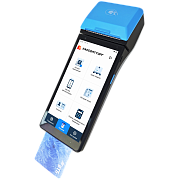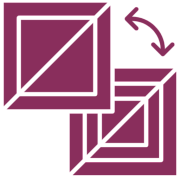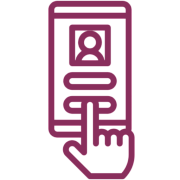–Р—В–Њ–ї: –Ъ–∞–Ї –љ–∞—Б—В—А–Њ–Є—В—М —Б–≤—П–Ј—М —Б –Ю–§–Ф –і–ї—П –њ–µ—А–µ–і–∞—З–Є –і–∞–љ–љ—Л—Е —З–µ—А–µ–Ј –Р—В–Њ–ї –Ф—А–∞–є–≤–µ—А –Ъ–Ъ–Ґ 10
–Я–Њ—И–∞–≥–Њ–≤–∞—П –Є–љ—Б—В—А—Г–Ї—Ж–Є—П –њ–Њ –љ–∞—Б—В—А–Њ–є–Ї–µ —Б–≤—П–Ј–Є –Ъ–Ъ–Ґ —Б –Ю–§–Ф –і–ї—П –њ–µ—А–µ–і–∞—З–Є –і–∞–љ–љ—Л—Е –≤ –Ф—А–∞–є–≤–µ—А–µ 10 –і–ї—П –Њ–љ–ї–∞–є–љ-–Ї–∞—Б—Б –Р—В–Њ–ї 1—Д, –Р—В–Њ–ї 11—Д, –Р—В–Њ–ї 30—Д, –Р—В–Њ–ї 50—Д, –Р—В–Њ–ї 55—Д, –Р—В–Њ–ї 90—Д, –Р—В–Њ–ї 91—Д, –Р—В–Њ–ї 92—Д. –Т –Ю–§–Ф –Ґ–∞–Ї—Б–Ї–Њ–Љ, –°–С–Ш–°, –Я–ї–∞—В—Д–Њ—А–Љ–∞, –Ъ–Њ–љ—В—Г—А, –≠–≤–Њ—В–Њ—А.
–Я—А–Є–Ј–љ–∞–Ї–Є –Њ—И–Є–±–Ї–Є –љ–µ–њ–µ—А–µ–і–∞–љ–љ—Л—Е –і–∞–љ–љ—Л—Е
–Э–∞ –Њ—В—З–µ—В–∞—Е —Б –≥–∞—И–µ–љ–Є–µ–Љ –≤—Л—Е–Њ–і—П—В –љ–∞–і–њ–Є—Б–Є:- –Ю–§–Ф –љ–µ –Њ—В–≤–µ—З–∞–µ—В;
- –љ–∞ —З–µ–Ї–µ –њ–µ—З–∞—В–∞–µ—В –Ї–Њ–ї–Є—З–µ—Б—В–≤–Њ –Э–µ–њ–µ—А–µ–і–∞–љ–љ—Л—Е –§–Ф,
- –§–Ф –љ–µ –њ–µ—А–µ–і–∞–љ—Л —Б [–і–∞—В—Л]:

–Ъ–∞–Ї –њ—А–∞–≤–Є–ї—М–љ–Њ –љ–∞—Б—В—А–Њ–Є—В—М –њ–Њ–і–Ї–ї—О—З–µ–љ–Є–µ –Ї –Ю–§–Ф
–Э–∞—Б—В—А–Њ–Є—В—М –њ–µ—А–µ–і–∞—З—Г –і–∞–љ–љ—Л—Е –Љ–Њ–ґ–љ–Њ —В–Њ–ї—М–Ї–Њ –њ—А–Є –њ–Њ–і–Ї–ї—О—З–µ–љ–Є–Є –Ї–∞—Б—Б—Л –Ї –Ї–Њ–Љ–њ—М—О—В–µ—А—Г —З–µ—А–µ–Ј –њ—А–Њ–≥—А–∞–Љ–Љ—Г –Р—В–Њ–ї –Ф—А–∞–є–≤–µ—А –Ъ–Ъ–Ґ (–Ф–Ґ–Ю 10). –°–Ї–∞—З–∞–є—В–µ –њ—А–Њ–≥—А–∞–Љ–Љ—Г, —Г—Б—В–∞–љ–Њ–≤–Є—В–µ –Є –њ–Њ–і–Ї–ї—О—З–Є—В–µ –њ–Њ –Є–љ—Б—В—А—Г–Ї—Ж–Є–Є.–Х—Б–ї–Є —Г –≤–∞—Б –Ф—А–∞–є–≤–µ—А –Ъ–Ъ–Ґ —Г—Б—В–∞–љ–Њ–≤–ї–µ–љ, —В–Њ –Ј–∞–є–і–Є—В–µ –≤ –љ–µ–≥–Њ –Є –і–∞–ї–µ–µ:
1. –°–і–µ–ї–∞–є—В–µ —В–µ—Б—В —Б–≤—П–Ј–Є —Б –Ю–§–Ф:
- –Њ—В–Љ–µ—В—М—В–µ –≥–∞–ї–Њ—З–Ї—Г –Т–Ї–ї—О—З–µ–љ–Њ;
- –Ј–∞–є–і–Є—В–µ –≤–Њ –≤–Ї–ї–∞–і–Ї—Г –Ю—В—З–µ—В—Л;
- –≤—Л–±–µ—А–Є—В–µ –Њ—В—З–µ—В –Ґ–µ—Б—В —Б–≤—П–Ј–Є —Б –Ю–§–Ф;
- –љ–∞–ґ–Љ–Є—В–µ –Ї–љ–Њ–њ–Ї—Г –°—Д–Њ—А–Љ–Є—А–Њ–≤–∞—В—М –Њ—В—З–µ—В.
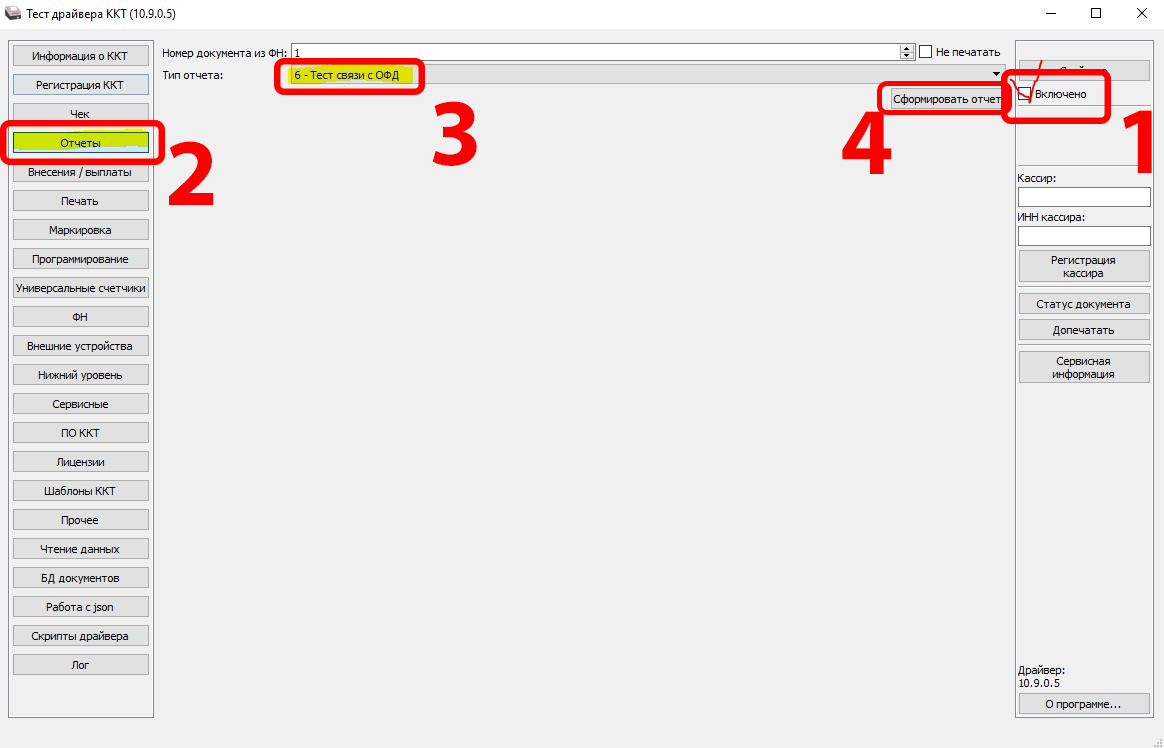
–Т—Л–є–і–µ—В –Ї–∞—Б—Б–Њ–≤—Л–є —З–µ–Ї, –љ–∞ –Ї–Њ—В–Њ—А–Њ–Љ –і–Њ–ї–ґ–љ–∞ –±—Л—В—М –љ–∞–і–њ–Є—Б—М –Э–µ–њ–µ—А–µ–і–∞–љ–љ—Л—Е –§–Ф ... (–Ї–Њ–ї–Є—З–µ—Б—В–≤–Њ).
- –Х—Б–ї–Є —Г –≤–∞—Б —В–∞–Љ –љ–µ 0, —В–Њ –њ–Њ–і–Њ–ґ–і–Є—В–µ –њ–∞—А—Г –Љ–Є–љ—Г—В –Є —Б—Д–Њ—А–Љ–Є—А—Г–є—В–µ –Њ—В—З–µ—В –µ—Й–µ —А–∞–Ј. –Х—Б–ї–Є –љ–µ–њ–µ—А–µ–і–∞–љ–љ—Л—Е –і–∞–љ–љ—Л—Е —Б—В–∞–ї–Њ –Љ–µ–љ—М—И–µ - —В–Њ –і–∞–љ–љ—Л–µ —Г—Е–Њ–і—П—В –њ—А–Њ—Б—В–Њ –љ—Г–ґ–љ–Њ –љ–µ–Љ–љ–Њ–≥–Њ –њ–Њ–і–Њ–ґ–і–∞—В—М.

- –Х—Б–ї–Є –Ї–Њ–ї–Є—З–µ—Б—В–≤–Њ –љ–µ–њ–µ—А–µ–і–∞–љ–љ—Л—Е –§–Ф –љ–µ –Є–Ј–Љ–µ–љ–Є–ї–Њ—Б—М, —В–Њ –љ–µ–Њ–±—Е–Њ–і–Є–Љ–Њ –Њ–±—А–∞—В–Є—В—М –≤–љ–Є–Љ–∞–љ–Є–µ –љ–∞ –Њ—И–Є–±–Ї–Є –љ–∞ —Н—В–Њ–Љ —З–µ–Ї–µ:
- –µ—Б–ї–Є —Г –Т–∞—Б –љ–∞–њ–Є—Б–∞–љ–Њ –Я—А–Є–ї–Њ–ґ–µ–љ–Є–µ EoU –љ–µ –љ–∞–є–і–µ–љ–Њ, —В–Њ —Г –≤–∞—Б —Г—Б—В–∞–љ–Њ–≤–ї–µ–љ –љ–µ–≤–µ—А–љ—Л–є –Ї–∞–љ–∞–ї –њ–µ—А–µ–і–∞—З–Є –і–∞–љ–љ—Л—Е, –Ї–∞–Ї –µ–≥–Њ –Є–Ј–Љ–µ–љ–Є—В—М —Б–Љ–Њ—В—А–Є—В–µ –і–∞–ї–µ–µ.
- –µ—Б–ї–Є —Г –≤–∞—Б –Ї–∞–Ї–∞—П-—В–Њ –і—А—Г–≥–∞—П –Њ—И–Є–±–Ї–∞, —В–Њ–ґ–µ –њ–µ—А–≤—Л–Љ –і–µ–ї–Њ–Љ –њ–µ—А–µ—Г—Б—В–∞–љ–Њ–≤–Є—В–µ –љ–∞—Б—В—А–Њ–є–Ї–Є —Б–Њ–µ–і–Є–љ–µ–љ–Є—П —Б –Ю–§–Ф –Ї–∞–Ї –≤ –Є–љ—Б—В—А—Г–Ї—Ж–Є–Є –і–∞–ї–µ–µ.

2. –Э–∞—Б—В—А–Њ–є—В–µ —Б–Њ–µ–і–Є–љ–µ–љ–Є–µ —Б –Ю–§–Ф
- –љ–∞–ґ–Љ–Є—В–µ –Ї–љ–Њ–њ–Ї—Г –°–≤–Њ–є—Б—В–≤–∞;
- –љ–∞–ґ–Љ–Є—В–µ –Я–∞—А–∞–Љ–µ—В—А—Л –Ъ–Ъ–Ґ;
- –Ј–∞–є–і–Є—В–µ –≤–Њ –≤–Ї–ї–∞–і–Ї—Г –Ю–§–Ф;
- –≤–≤–µ–і–Є—В–µ –љ–∞—Б—В—А–Њ–є–Ї–Є –Т–Р–®–Х–У–Ю –Ю–§–Ф:
- –Р–і—А–µ—Б –Ю–§–Ф (—Б–Љ–Њ—В—А–Є—В–µ —В–∞–±–ї–Є—З–Ї—Г –і–∞–љ–љ—Л—Е —А–∞–Ј–љ—Л—Е –Ю–§–Ф –љ–Є–ґ–µ);
- –Я–Њ—А—В –Ю–§–Ф (—Б–Љ–Њ—В—А–Є—В–µ —В–∞–±–ї–Є—З–Ї—Г –і–∞–љ–љ—Л—Е —А–∞–Ј–љ—Л—Е –Ю–§–Ф –љ–Є–ґ–µ);
- –Ъ–∞–љ–∞–ї –Њ–±–Љ–µ–љ–∞ —Б –Ю–§–Ф:
- EthernetOverTransport - –µ—Б–ї–Є —Г –≤–∞—Б —Д–Є—Б–Ї–∞–ї—М–љ—Л–є —А–µ–≥–Є—Б—В—А–∞—В–Њ—А;
- WIFI –Є–ї–Є GSM - –µ—Б–ї–Є —Г –≤–∞—Б –Ї–∞—Б—Б–∞ –Р–Ґ–Ю–Ы 90–§, 91–§ –Є–ї–Є 92–§ (–≤ —Н—В–Њ–Љ —Б–ї—Г—З–∞–µ –љ–µ –њ—А–Њ–њ—Г—Б—В–Є—В–µ —И–∞–≥ 3);
- –љ–∞–ґ–Љ–Є—В–µ –°–Њ—Е—А–∞–љ–Є—В—М –Є –≤—Л–є—В–Є;
- –≤—Л–±–µ—А–Є—В–µ –Ъ–∞–љ–∞–ї –Ю–§–Ф: –Р–≤—В–Њ–Љ–∞—В–Є—З–µ—Б–Ї–Є;
- –љ–∞–ґ–Љ–Є—В–µ –Ю–Ъ:
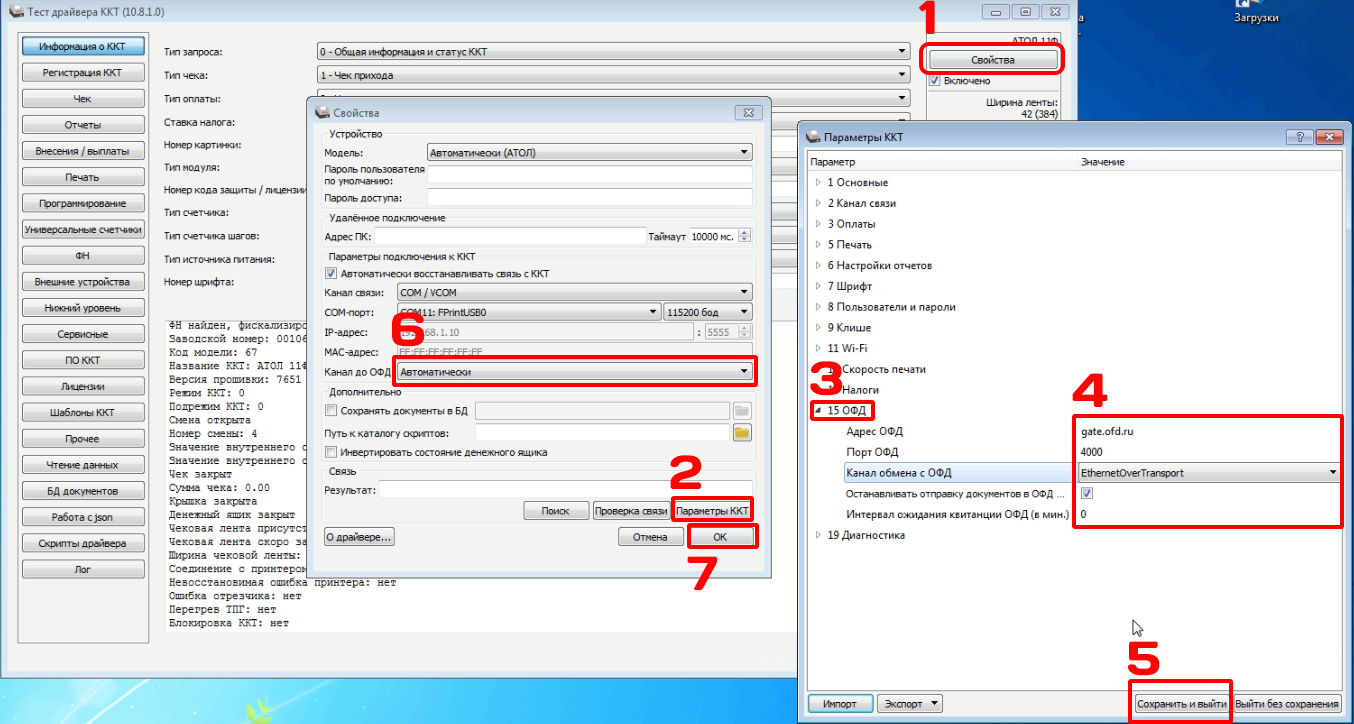
–Ф–∞–ї–µ–µ –љ–µ–Њ–±—Е–Њ–і–Є–Љ–Њ –њ–µ—А–µ–Ј–∞–≥—А—Г–Ј–Є—В—М –Ї–∞—Б—Б–Њ–≤—Л–є –∞–њ–њ–∞—А–∞—В.
–§–Є—Б–Ї–∞–ї—М–љ—Л–є —А–µ–≥–Є—Б—В—А–∞—В–Њ—А –Љ–Њ–ґ–љ–Њ –≤–Ї–ї—О—З–Є—В—М –Є –≤—Л–Ї–ї—О—З–Є—В—М —В—Г–Љ–±–ї–µ—А–Њ–Љ/–Ї–љ–Њ–њ–Ї–Њ–є - –љ–∞–ґ–Є–Љ–∞—П –њ–Њ–і—А—П–і 4 —А–∞–Ј–∞.
–Ы–Є–±–Њ –Љ–Њ–ґ–љ–Њ –њ–µ—А–µ–Ј–∞–≥—А—Г–Ј–Є—В—М –µ–≥–Њ —З–µ—А–µ–Ј –Ф—А–∞–є–≤–µ—А –Ъ–Ъ–Ґ:
- –Њ—В–Љ–µ—В—М—В–µ –≥–∞–ї–Њ—З–Ї—Г –Т–Ї–ї—О—З–µ–љ–Њ;
- –Ј–∞–є–і–Є—В–µ –њ–Њ –≤–Ї–ї–∞–і–Ї—Г –°–µ—А–≤–Є—Б–љ—Л–µ;
- –љ–∞–ґ–Љ–Є—В–µ –Ї–љ–Њ–њ–Ї—Г –Я–µ—А–µ–Ј–∞–≥—А—Г–Ј–Ї–∞;
- —Г–±–µ—А–Є—В–µ –≥–∞–ї–Њ—З–Ї—Г –Т–Ї–ї—О—З–µ–љ–Њ;
- —Г—Б—В–∞–љ–Њ–≤–Є—В–µ –Ј–∞–љ–Њ–≤–Њ –≥–∞–ї–Њ—З–Ї—Г –Т–Ї–ї—О—З–µ–љ–Њ;
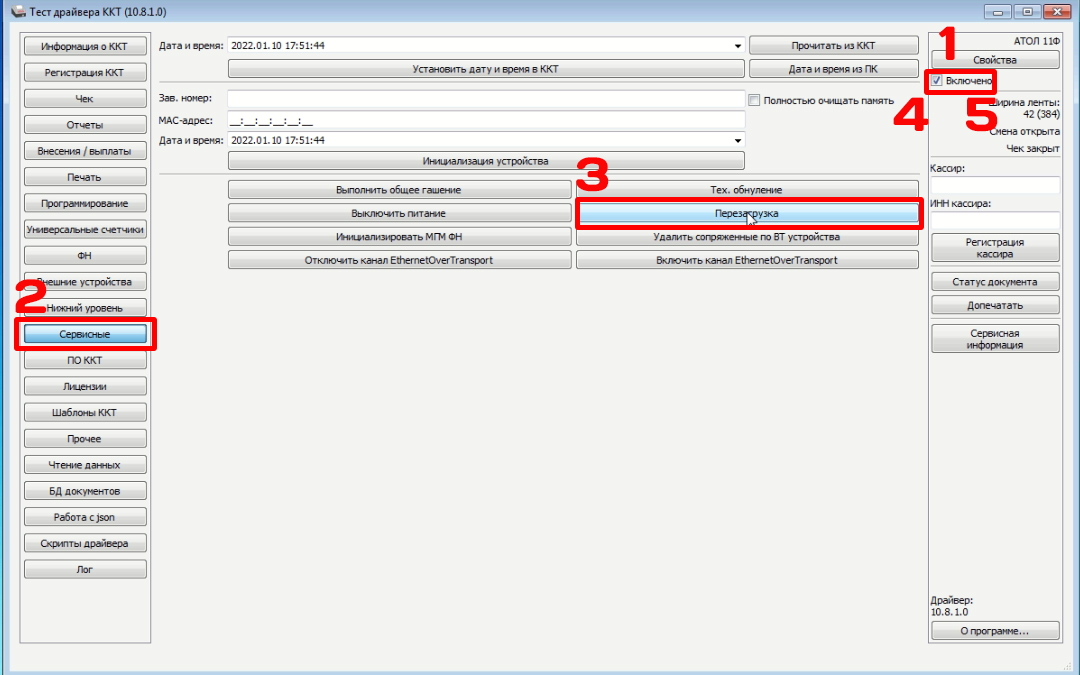
3. –Э–∞—Б—В—А–Њ–є—В–µ –Ї–∞—Б—Б—Г –љ–∞ –њ–µ—А–µ–і–∞—З—Г –і–∞–љ–љ—Л—Е
–Т–Є–і–µ–Њ–Є–љ—Б—В—А—Г–Ї—Ж–Є–Є –њ–Њ –љ–∞—Б—В—А–Њ–є–Ї–µ –Р—В–Њ–ї 91–§ –Є 92–§ –і–ї—П –њ–µ—А–µ–і–∞—З–Є –і–∞–љ–љ—Л—Е –≤ –Ю–§–Ф. –Х—Б–ї–Є —Г –≤–∞—Б —Д–Є—Б–Ї–∞–ї—М–љ—Л–є —А–µ–≥–Є—Б—В—А–∞—В–Њ—А –Р–Ґ–Ю–Ы, —В–Њ —Н—В–Њ—В —И–∞–≥ –≤—Л –Љ–Њ–ґ–µ—В–µ –њ—А–Њ–њ—Г—Б—В–Є—В—М –Є —Б—А–∞–Ј—Г –њ–µ—А–µ–є—В–Є –Ї –њ—А–Њ–≤–µ—А–Ї–µ —Б–≤—П–Ј–Є.–Э–∞—Б—В—А–Њ–є–Ї–∞ SIM-–Ї–∞—А—В—Л (GSM)
–Э–∞—Б—В—А–Њ–є–Ї–∞ WiFi
3. –Я—А–Њ–≤–µ—А—М—В–µ —Г—Е–Њ–і—П—В –ї–Є –і–∞–љ–љ—Л–µ –≤ –Ю–§–Ф
- –Њ—В–Љ–µ—В—М—В–µ –≥–∞–ї–Њ—З–Ї—Г –Т–Ї–ї—О—З–µ–љ–Њ;
- –Ј–∞–є–і–Є—В–µ –≤–Њ –≤–Ї–ї–∞–і–Ї—Г –Ю—В—З–µ—В—Л;
- –≤—Л–±–µ—А–Є—В–µ –Њ—В—З–µ—В –Ґ–µ—Б—В —Б–≤—П–Ј–Є —Б –Ю–§–Ф;
- –љ–∞–ґ–Љ–Є—В–µ –Ї–љ–Њ–њ–Ї—Г –°—Д–Њ—А–Љ–Є—А–Њ–≤–∞—В—М –Њ—В—З–µ—В.
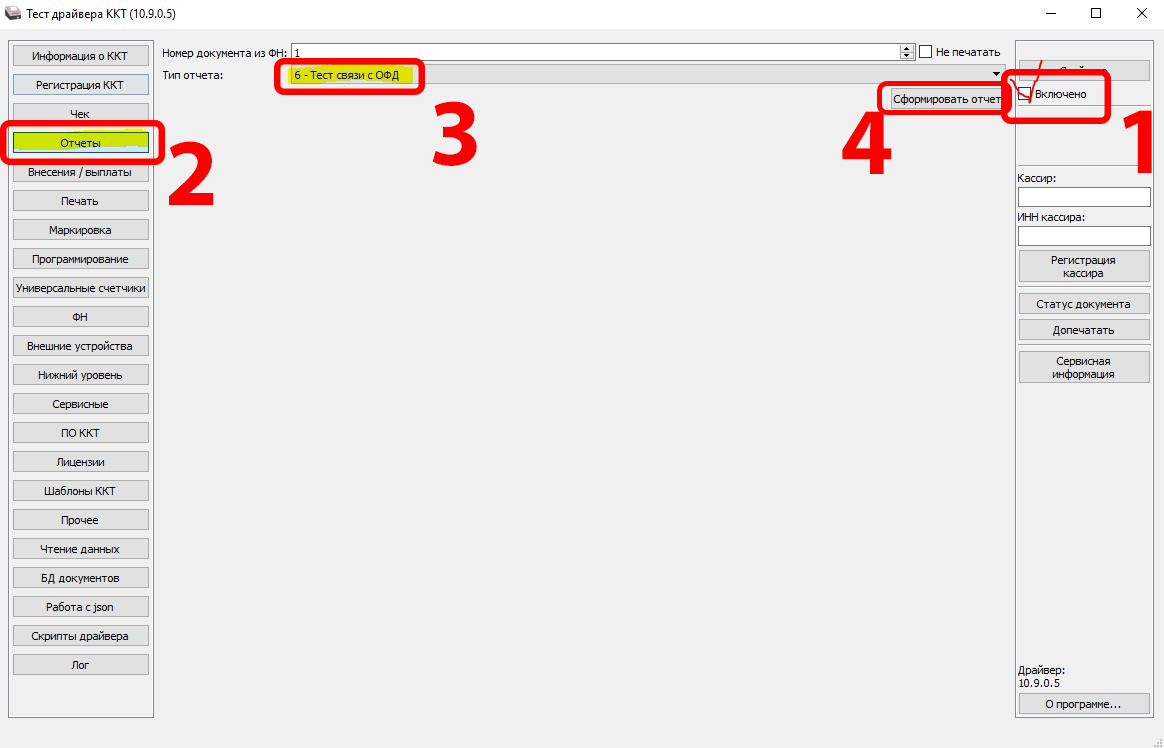
–Т—Л–є–і–µ—В –Ї–∞—Б—Б–Њ–≤—Л–є —З–µ–Ї, –љ–∞ –Ї–Њ—В–Њ—А–Њ–Љ –і–Њ–ї–ґ–љ–∞ –±—Л—В—М –љ–∞–і–њ–Є—Б—М –Э–µ–њ–µ—А–µ–і–∞–љ–љ—Л—Е –§–Ф 0.
- –Х—Б–ї–Є —Г –≤–∞—Б —В–∞–Љ –љ–µ 0, —В–Њ –њ–Њ–і–Њ–ґ–і–Є—В–µ –њ–∞—А—Г –Љ–Є–љ—Г—В –Є —Б—Д–Њ—А–Љ–Є—А—Г–є—В–µ –Њ—В—З–µ—В –µ—Й–µ —А–∞–Ј.
- –Х—Б–ї–Є –љ–µ–њ–µ—А–µ–і–∞–љ–љ—Л—Е –і–∞–љ–љ—Л—Е —Б—В–∞–ї–Њ –Љ–µ–љ—М—И–µ - —В–Њ –і–∞–љ–љ—Л–µ —Г—Е–Њ–і—П—В –њ—А–Њ—Б—В–Њ –љ—Г–ґ–љ–Њ –љ–µ–Љ–љ–Њ–≥–Њ –њ–Њ–і–Њ–ґ–і–∞—В—М.


–Ф–∞–љ–љ—Л–µ –Ю–§–Ф –і–ї—П –љ–∞—Б—В—А–Њ–є–Ї–Є
| –Ю–§–Ф.—А—Г |
–Р–і—А–µ—Б –Ю–§–Ф: gate.ofd.ru (–Є–ї–Є IP: 94.143.160.11) –Я–Њ—А—В –Ю–§–Ф: 4000 |
| –Я–µ—А–≤—Л–є –Ю–§–Ф |
–Р–і—А–µ—Б –Ю–§–Ф: k-server.1-ofd.ru (–Є–ї–Є 091.107.114.010) –Я–Њ—А—В –Ю–§–Ф: 7777 |
| –Ґ–∞–Ї—Б–Ї–Њ–Љ |
–Р–і—А–µ—Б –Ю–§–Ф: f1.taxcom.ru (–Є–ї–Є 193.0.214.011) –Я–Њ—А—В –Ю–§–Ф: 7777 |
| –°–±–Є—Б |
–Р–і—А–µ—Б –Ю–§–Ф: kkt.sbis.ru (–Є–ї–Є 091.213.144.029) –Я–Њ—А—В –Ю–§–Ф: 7777 |
| –Ъ–Њ–љ—В—Г—А |
–Р–і—А–µ—Б –Ю–§–Ф: ofd.kontur.ru (–Є–ї–Є 046.017.204.250) –Я–Њ—А—В –Ю–§–Ф: 7777 |
| –Я–ї–∞—В—Д–Њ—А–Љ–∞ –Ю–§–Ф (–≠–≤–Њ—В–Њ—А –Ю–§–Ф) |
–Р–і—А–µ—Б –Ю–§–Ф: ofdp.platformaofd.ru (–Є–ї–Є 185.170.204.091) –Я–Њ—А—В –Ю–§–Ф: 21101 |
–Я–Њ–ї–љ–∞—П —В–∞–±–ї–Є—Ж–∞ —Б–Њ —Б–њ–Є—Б–Ї–Њ–Љ –≤—Б–µ—Е –Ю–§–Ф –Є –≤—Б–µ–Љ–Є –љ–∞—Б—В—А–Њ–є–Ї–∞–Љ–Є –і–ї—П —А–µ–≥–Є—Б—В—А–∞—Ж–Є–Є –Ї–∞—Б—Б –љ–∞—Е–Њ–і–Є—В—Б—П –Ч–Ф–Х–°–ђ.